ワークスペースによるジョブ間のデータ共有
各ワークフローには workspace がそれぞれ関連付けられています。 ワークスペースは、ワークフローが進むにつれてデータをダウンストリームジョブに転送するために使用されます。
ワークスペースを使って、各ワークフロー固有のデータやダウンストリームジョブで必要なデータを渡すことができます。 複数のブランチでジョブを実行するようなワークフローでは、ワークスペースを使ってデータを共有する必要がある場合があります。 また、テストコンテナで使われるコンパイル済みデータを含むプロジェクトにもワークスペースは役立ちます。
たとえば、.jar ファイルをビルドし、それをワークスペースに保存する build ジョブを含むプロジェクトの場合、 そのbuildジョブは、同時に実行されるテストジョブにファンアウトします。integration-test、unit-test、およびcode-coverage は、それぞれワークスペースをアタッチすることで jar ファイルにアクセスできます。
はじめに
ワークスペースは、追加のみが可能なデータストレージです。 ジョブはワークスペースに永続的にデータを保管することができます。 ワークスペースを使用すると、データはコンテナの外のストアにアーカイブされ保存されます。 ワークスペースにデータが追加されるたびに、そのストアに新しいレイヤーが作成されます。 ダウンストリームジョブは、コンテナのファイルシステムにそのワークスペースをアタッチできます。 ワークスペースをアタッチすると、ワークフロー内のアップストリームジョブの順序に基づいて、各レイヤーがダウンロードされ、アンパッケージ化されます。
ワークスペースに関する注意事項
-
各ワークフローには、それぞれに一時的なワークスペースが関連付けられています。 ワークスペースは、ジョブの実行中にビルドした固有のデータを、同じワークフローの他のジョブに渡すために使用されます。
-
ジョブ内では、
persist_to_workspaceステップを使用してワークスペースにファイルを追加でき、attach_workspaceステップを使用してワークスペースの内容をファイル システムにダウンロードできます。 -
ワークスペースは追加専用です。ジョブは、ワークスペースにファイルを追加することはできますが、ワークスペースからファイルを削除することはできません。
-
各ジョブでは、そのアップストリームのジョブによってワークスペースに追加された内容を参照することのみ可能です。
-
ワークスペースをアタッチすると、アップストリームジョブがワークフローグラフに表示される順番で、各アップストリームジョブからの「レイヤー」が適用されます。 しかし、2 つのジョブを同時に実行すると、そのレイヤーの適用順序は確定できません。
-
複数の同時ジョブが同じファイル名を永続化する場合、ワークスペースのアタッチはエラーになります。
-
ワークフローを再度実行すると、元のワークフローと同じワークスペースを引き継ぎます。 失敗したジョブを再度実行したときも、そのジョブは元のワークフローで実行したジョブと同じワークスペースの内容を使えることになります。
デフォルトのワークスペースの保存期間は 15 日間です。 保存期間は、 CircleCI Web アプリの からカスタマイズ可能です。 現在、設定できる保存期間の最大値が 15 日間となっています。
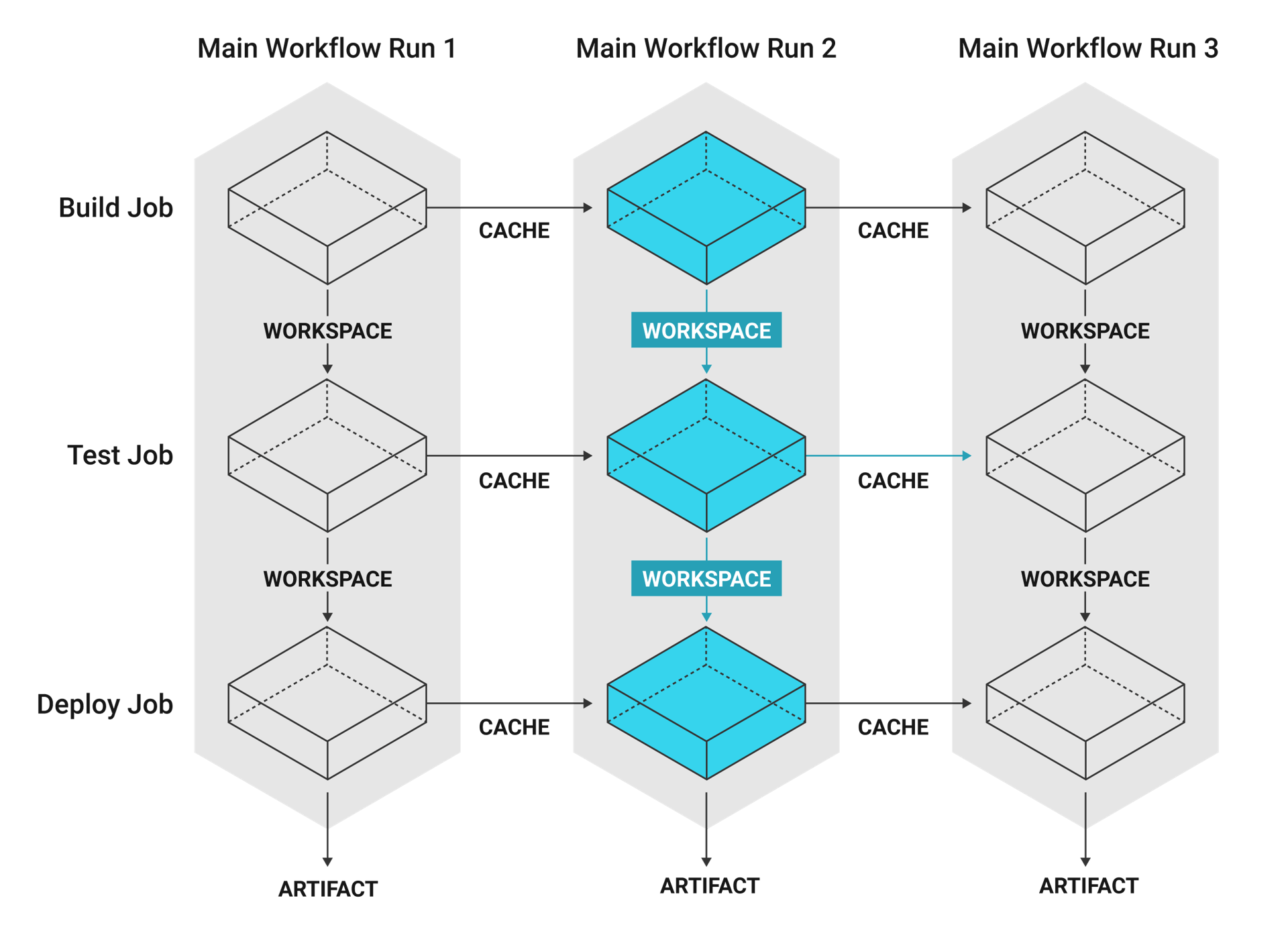
ワークスペースの設定
ジョブで作られたデータを保存して他のジョブでも使えるよう、persist_to_workspace キーをジョブに追加します。 persist_to_workspace の paths: プロパティに記述されたディレクトリ・ファイルは、root キーで指定しているディレクトリの相対パスとなる一時 Workspace にアップロードされます。 その後、ファイルとディレクトリはアップロードされ、続くジョブで (および Workflow の再実行時に) 利用できるようにします。
カスタマイズされたストレージ設定の場合、ワークスペースのカスタマイズ設定に persist_to_workspace がデフォルトで設定されます。 カスタマイズ設定がない場合は、persist_to_workspace が 15 日間デフォルト設定となります。
attach_workspace キーを設定して、保存されたデータを取得できるようにします。 下記の config.yml ファイルでは 2 つのジョブ、flow ジョブで作られたリソースを使う downstream ジョブ、を定義しています。 ワークフローの設定は順次実行なので、downstream ジョブの処理がスタートする前に flow ジョブが終了していなければなりません。
version: 2.1
executors:
my-executor:
docker:
- image: buildpack-deps:jessie
auth:
username: mydockerhub-user
password: $DOCKERHUB_PASSWORD # context / project UI env-var reference
working_directory: /tmp
jobs:
flow:
executor: my-executor
steps:
- run: mkdir -p workspace
- run: echo "Hello, world!" > workspace/echo-output
# Persist the specified paths (workspace/echo-output) into the workspace for use in downstream job.
- persist_to_workspace:
# Must be an absolute path, or relative path from working_directory. This is a directory on the container which is
# taken to be the root directory of the workspace.
root: workspace
# Must be relative path from root
paths:
- echo-output
downstream:
executor: my-executor
steps:
- attach_workspace:
# Must be absolute path or relative path from working_directory
at: /tmp/workspace
- run: |
if [[ `cat /tmp/workspace/echo-output` == "Hello, world!" ]]; then
echo "It worked!";
else
echo "Nope!"; exit 1
fi
workflows:
btd:
jobs:
- flow
- downstream:
requires:
- flowワークスペースを使用してビルド ジョブとデプロイ ジョブの間でデータを受け渡す実際の例については、CircleCI ドキュメントをビルドするように構成された config.yml を参照してください。
ワークスペースストレージのカスタマイズ
セルフホストランナーを使用する場合、プランに含まれるネットワークとストレージ使用量には制限があります。 ワークスペースに関連するアクションには、ネットワークとストレージの使用が発生するものがあります。 お客様の使用量が制限を超えた場合、料金が発生します。
ワークスペースを長期間保存すると、ストレージコストに影響が及ぶため、アーティファクトを保存する理由を明確にすることをお勧めします。 多くのプロジェクトでは、ワークスペースを保存する利点は、失敗したビルドの再実行ができることです。 ビルドが成功したら、そのワークスペースは不要になります。 ニーズに合う場合は、ワークスペースのストレージ保存期間を短く設定することを推奨します。
CircleCI Web アプリで に移動し、ワークスペースのストレージ使用量や保存期間をカスタマイズすることができます。 ネットワークとストレージ使用量の管理の詳細については、 データの永続化のページを参照してください。
ワークスペースの最適化
persist_to_workspace を使用する際は、パスとファイルを定義することが重要です。 定義しないと、ストレージが大幅に増加する場合があります。 パスとファイルは以下の構文を使って指定します。
- persist_to_workspace:
root: /tmp/dir
paths:
- foo/bar
- baz関連項目
-
ワークフローの概念や使用方法に関しては、 ワークフローを使ったジョブのオーケストレーションを参照して下さい。